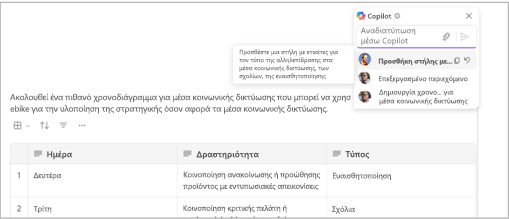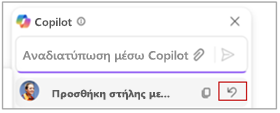Σημείωση: Για να χρησιμοποιήσετε Copilot στην εφαρμογή Loop, χρειάζεστε μια άδεια χρήσηςMicrosoft 365 Copilot. Ωστόσο, εξακολουθείτε να μπορείτε να συνεργάζεστε κοινοποιώντας Copilot περιεχόμενο σε όσους χρησιμοποιούν Loop που δεν έχουν άδεια χρήσης. Μάθετε περισσότερα σχετικά με την άδεια χρήσης του Microsoft 365 Copilotκαι τα προγράμματα Microsoft 365 Copilot.
Εάν τα αποτελέσματα της Copilot δεν είναι ακριβώς αυτό που θέλετε, εξετάστε το ενδεχόμενο να διατυπώσετε ξανά ή να περιορίσετε το κείμενό σας. Μέσω του Copilot στο Loop. έχετε τη δυνατότητα να ελέγξετε και να τροποποιήσετε την έξοδο που δημιουργείται από το Copilot, ώστε να διασφαλίσετε ότι είναι σωστή.
-
Επιλέξτε Copilot
-
Αλλάξτε τον τόνο: "Κάντε αυτό το κείμενο να ακούγεται επαγγελματικό" ή "Κάντε αυτό να ακούγεται πιο ενθουσιώδες".
-
Αλλάξτε το μήκος: "Κάντε αυτό το κείμενο μικρότερο" ή "Κάντε αυτό το κείμενο μεγαλύτερο".
-
Αλλάξτε τη μορφή: "Μετατρέψτε το κείμενο σε κεφαλίδα" ή "Προσθήκη στήλης πίνακα για emoji".
Συμβουλή: Κατά τη δημιουργία των προτροπών σας, να παρέχετε πληροφορίες γενικού πλαισίου, να είστε συγκεκριμένοι σχετικά με το τι θέλετε και να χρησιμοποιείτε κοινή γλώσσα.
-
-
Επιλέξτε Αποστολή καιCopilot θα δημιουργήσει ένα αποτέλεσμα.
-
Εάν θέλετε να αναιρέσετε το αποτέλεσμα της πιο πρόσφατης προτροπής σας, επιλέξτε Αναίρεση δίπλα στο προηγούμενο μήνυμα.
Μάθε περισσότερα
Καλώς ορίσατε στο Copilot στο Loop
Πού μπορώ να αποκτήσω το Microsoft Copilot;
Σύνταξη και προσθήκη περιεχομένου με το Microsoft 365 Copilot στο Loop